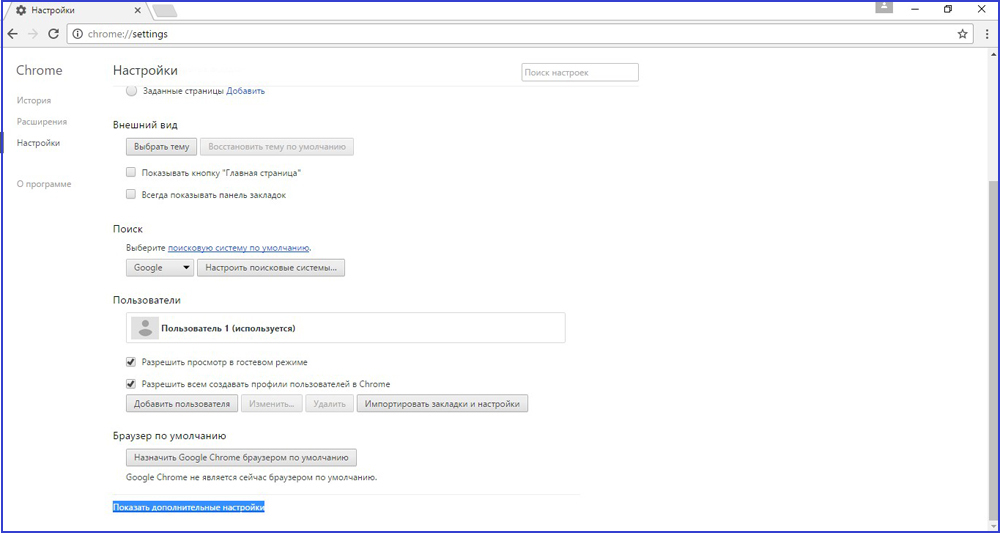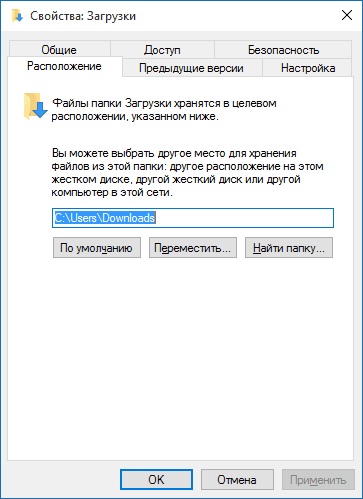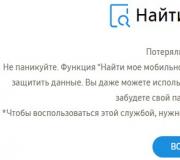Yandex indirmelerinin mobil sürümünde nerede. Yandex Browser'da nerede bulunur ve indirme klasörü nasıl değiştirilir
Yandex Browser'ın internetten indirilen dosyaları nereye kaydettiğini biliyor musunuz? Ve indirme klasörünü değiştirmek mi istiyorsunuz? Bu zor değil. Sadece ayarlara gitmeniz ve dosyaları kaydetme yolunu değiştirmeniz gerekir.
İndirme klasörü nerede
Varsayılan olarak Yandex Browser ayarları, dosyalar İndirilenler klasörüne indirilecek şekilde ayarlanmıştır. Yerel C sürücüsünde bulunur. hesap... Ancak birçok kullanıcı için bu uygun değildir. Ayrıca, yerel C sürücüsünde yer kalmayabilir. Bu nedenle, aşağıda indirme klasörünün Yandex Browser'da nerede olduğunu ve nasıl değiştirileceğini ele alacağız.
Bunun için:
Burada indirme klasörünün nerede olduğunu görebilirsiniz. Bu durumda, bunlar şunlardır: Yerel sürücü C - Kullanıcılar - Hesap_adı - İndirmeler. Ancak, dosyaları kaydetmek için tamamen aynı yola sahip olacaksınız, çünkü varsayılan olarak aynıdır.
Gerekirse, bu indirme klasörünü bilgisayarınızda (veya dizüstü bilgisayarınızda) bulun ve dosyaları buradan başka bir bölüme taşıyın. Yer kaplamamak için. Ek olarak, dosyalar artık buradan indirilmeyecek, çünkü şimdi indirme yolunu sizinle değiştireceğiz.
Yandex'de indirme klasörü nasıl değiştirilir
Şimdi ana şeye geçelim. Yandex Browser'da indirme klasörünü değiştirmek için:
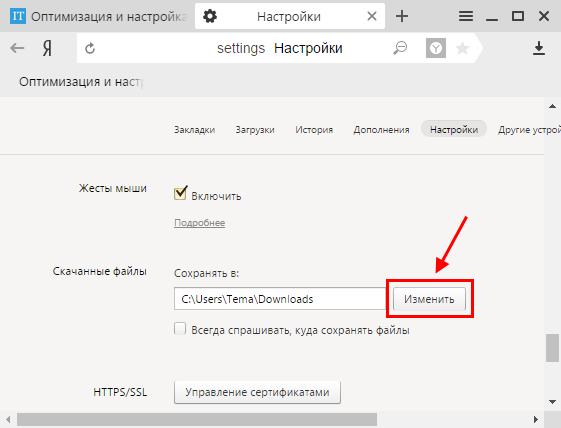
Zaten orada değilse, doğru yere gidin (örneğin, yerel disk D) ve "Yeni Klasör" düğmesini tıklayın. İstediğiniz gibi adlandırın ve Tamam'ı tıklayın.
![]()
Şu andan itibaren dosyalar belirtilen konuma kaydedilecektir. Gerekirse Yandex Browser'daki indirme klasörünü istediğiniz zaman değiştirebilirsiniz. Ancak bunu 2-3 günde bir yapmamak için daha akıllıca yapabilirsiniz.
Bu durumda, "İndirilen dosyalar" alanını bulmanız ve ekran görüntüsünde işaretlenen öğenin içindeki onay kutusunu işaretlemeniz gerekir.
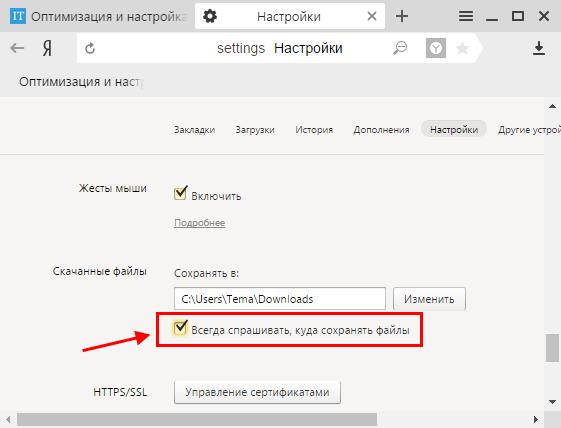
Ne verecek? Şu andan itibaren, belgeleri indirirken, hangi klasörde indirileceğini belirtmeniz için bir pencere açılacaktır. Bu durumda, daha önce seçilmiş olan indirme yolu zaten varsayılan olarak ayarlanmış olacaktır. Bu seçenekten memnunsanız, dosyayı bu klasöre kaydedin. Değilse, başka birini seçin.
Bu kadar. Artık Yandex Browser'da indirme klasörünü nasıl değiştireceğinizi biliyorsunuz ve bunu kolayca yapabilirsiniz. Gördüğünüz gibi, bu hiç de zor değil.
Bazı dosyaları genellikle tarayıcı aracılığıyla indiririz. Bunlar fotoğraflar, ses kayıtları, videolar, metin belgeleri ve diğer dosya türleri. Varsayılan olarak tümü İndirilenler klasörüne kaydedilir, ancak dosya indirme yolunu her zaman değiştirebilirsiniz.
Yandex Browser'da indirme klasörünü nasıl değiştirebilirim?
İndirilen dosyaların standart klasöre gitmemesi ve her seferinde istediğiniz konumu manuel olarak belirtmeniz gerekmemesi için tarayıcı ayarlarında istediğiniz yolu ayarlayabilirsiniz. Yandex tarayıcısında indirme klasörünü değiştirmek için aşağıdakileri yapın. Git " Menü"Ve seçin" Ayarlar»:
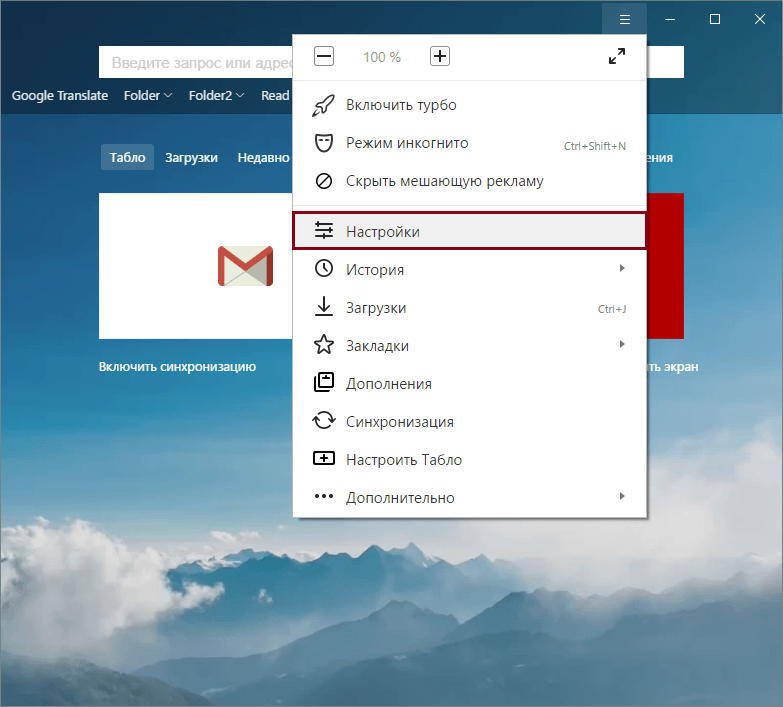
Sayfanın alt kısmındaki " Gelişmiş ayarları göster»:
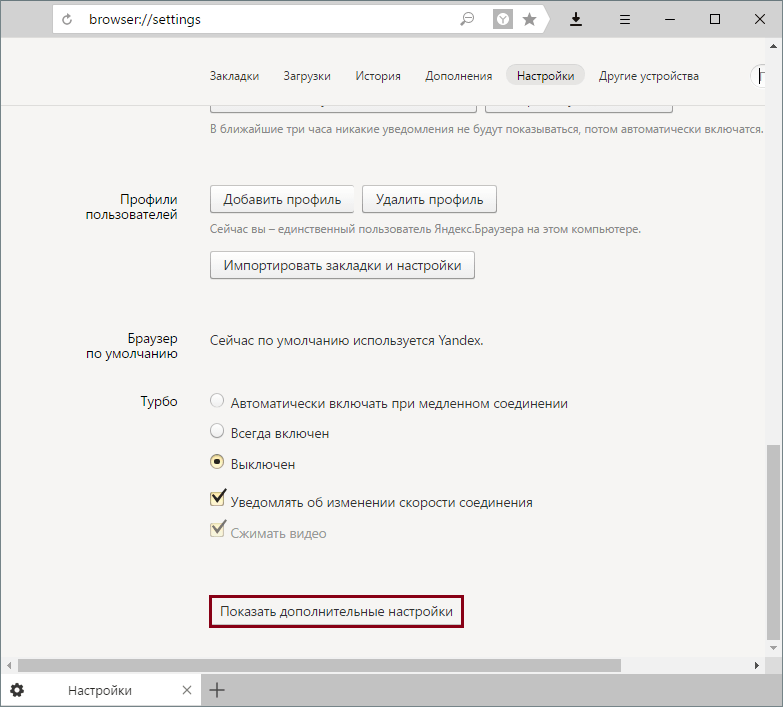
Blokta " İndirilen dosyalar"Düğmeye tıklayın" Düzenle»:
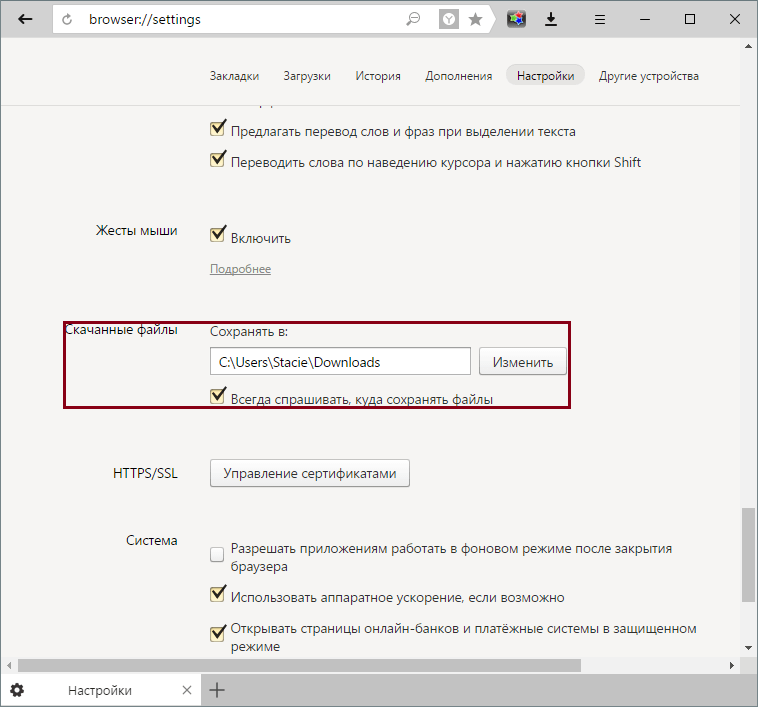
İhtiyacınız olan kaydetme konumunu seçebileceğiniz bir gezgin açılacaktır:
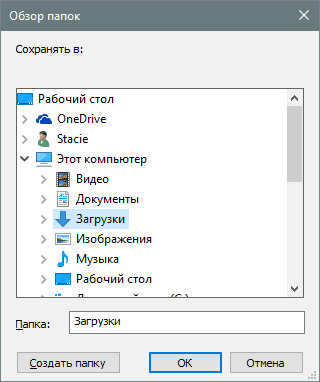
Ana yerel sürücü C'yi veya başka bir bağlı sürücüyü seçebilirsiniz.
Ayrıca, " Daima dosyaların nereye kaydedileceğini sorun". Onay kutusu işaretlenirse, her kaydetmeden önce tarayıcı dosyaları sistemde nereye kaydedeceğini soracaktır. Ve onay işareti yoksa, indirilen dosyalar her zaman oraya, seçtiğiniz klasöre gidecektir.
Merhaba, yeni başlayanlar için sitemizin okuyucuları. İnternet bize birçok faydalı fırsat sunuyor. Bu, bilgi, insan arama, onlarla iletişim, ayrıca kendi web sitemiz (blog) aracılığıyla bilgi ve becerilerimizi kendimiz paylaşabiliriz. sosyal ağlar... Ancak öyle ya da böyle, sürekli olarak çeşitli kaynaklardan bir şeyler indiriyoruz: programlar, müzik, dosyalar, filmler vb. Tüm bu indirmeler varsayılan olarak özel bir klasöre indirilir. Yeni başlayanların çoğu bu indirmelerin nerede olduğunu bilmiyor. Ayrıca bu klasör değiştirilebilir, örn. Bilgisayarınızda veya dizüstü bilgisayarınızda başka bir yerdeki farklı bir klasöre işaret edin.
Bugün, indirme klasörünün farklı tarayıcılarda nasıl değiştirileceğine bakacağız. Her zamanki gibi başlayalım Google Chrome
Chrome'da indirme klasörü nasıl değiştirilir
Bu nedenle, dosyaların nereden indirildiğini bulmak veya klasörün konumunu değiştirmek için, adres çubuğuna girerek Tarayıcı Ayarlarına gidin. chrome: // settings/ ve en altta bulunan " Gelişmiş ayarları göster»
Ayarlar bölümüne gidiyoruz " İndirilen dosyalar". Burada, indirilenler klasörünün mevcut yolunu görüyoruz. Değiştirmek için "Değiştir" düğmesine tıklayın. İndirme konumunu kendiniz seçmeniz uygunsa, " Her zaman nereden indirileceğini belirtin". Şimdi bir dosya, arşiv vb. Yüklemeden önce indirme konumunu seçmek için bir pencere açılacaktır.
İndirme yolunu değiştirelim. Bunu yapmak için " Düzenle».

Bu pencere açılacak, sadece istenen bölümü belirtmemiz gerekiyor hard disk ve bir klasör. Önceden veya doğrudan bu pencerede " Bir klasör oluşturun". İşaret edildikten sonra istenen klasör indirmeler için " tamam". Şimdi indirilen tüm dosyalar otomatik olarak bu klasöre indirilecektir.
Mozilla Firefox'ta indirme klasörünü değiştirme
Bu tarayıcı ayrıca dosya indirmek için klasörü değiştirmemizi de önerir. Bunu yapmak için Tarayıcı Ayarlarına gidin
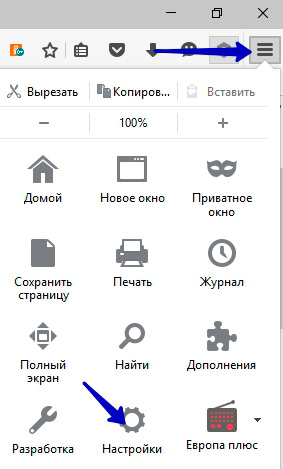

Önümüzde tanıdık ayarlar var. İndirilecek klasörü değiştirmek için " Genel Bakış…»
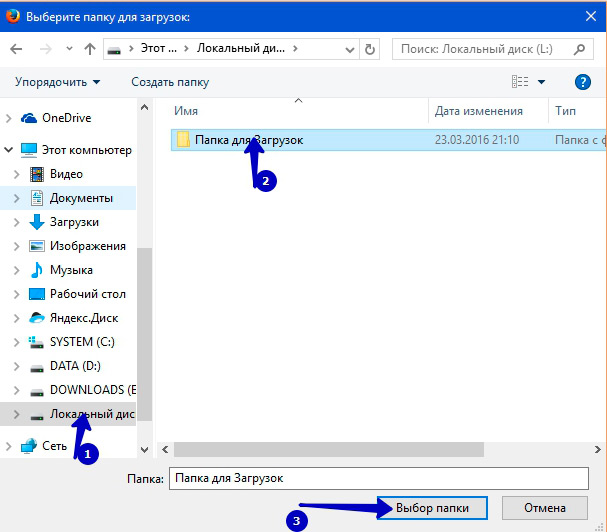
Yandex Browser'da indirme klasörü nasıl değiştirilir
Şimdi Yandex Browser'daki indirme klasörünü değiştirelim. Standart prosedür, Google Chrome'da yaptığımıza çok benzer: Tarayıcı Ayarlarına gidin
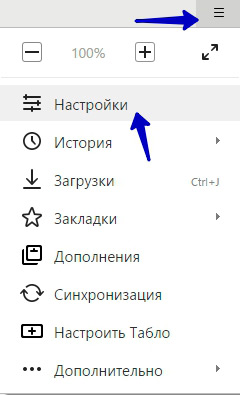
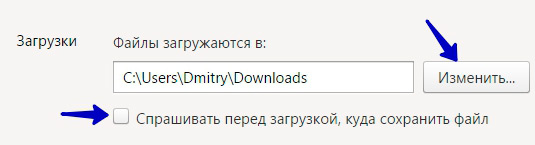
Ve grupta " İndirilenler", Daha önce diğer tarayıcılarda olduğu gibi, düğmeye basın" Düzenle". Sonra kurarız yeni dosya dosya yüklemeleri için.
Opera'da indirme klasörü nasıl değiştirilir
Ve son olarak, Opera tarayıcısındaki klasörü değiştirelim. Bunu yapmak için Ana Menüden Ayarlar'a gidin
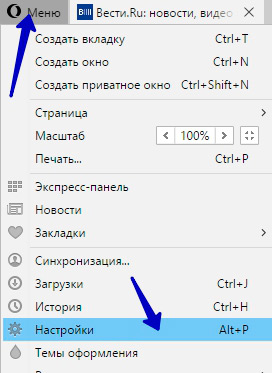
Veya klavye kısayoluna basarak Alt + P
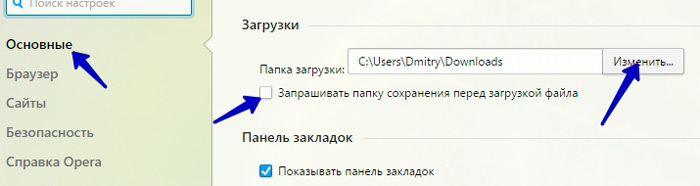
Burada ayarlar sekmesinde tanıdık bir panelimiz var " Ana". Yukarıdaki yöntemleri kullanarak klasörü değiştirmenin daha da zor olmayacağını düşünüyorum.
Dosyaları farklı tarayıcılardan indirmek için klasörü değiştirmek çok basit ve kolaydır. Ve bugünlük hepsi bu. Bir sonrakine kadar.
Yeni Yıl onuruna, köknar ağaçlarıyla süsleyin, çocukları eğlendirin, dağlardan kızak yapın. Ve yetişkinler sarhoşluk ve katliam yapmazlar - bunun için yeterince başka gün vardır.
: belgeler, fotoğraf ve video dosyaları. İndirme bağlantısına tıklamanız yeterlidir ve dosya bir yere kaydedilir. Ve genellikle bundan sonra tam olarak nerede olduğunu fark etmiyoruz, bu da konumu için uzun ve acı verici bir aramaya neden oluyor. Windows'ta indirilenler klasörünün nasıl bulunacağına ve nasıl değiştirileceğine bir göz atalım.
Bu sorunu çözmek için, kullanmakta olduğunuz İnternet görüntüleyicinin ayarlarını kullanabilirsiniz. Ancak bu her zaman çalışmaz, örneğin Windows 10'da Microsoft Edge tarayıcısı bu tür değişiklikler sunmaz. Bu nedenle, parametreyi doğrudan sistemde değiştirme seçeneklerini de açıklayacağız.
Yandex Browser'da indirme klasörünün nasıl değiştirileceğine ilişkin talimatlar oldukça basittir:
Şimdi tüm dosyalar seçilen konuma indirilecektir. Bunları bulmak için, gezginin içindeki yolu takip edebilir veya programın kendisinde açabilirsiniz: indirme menüsünde, dosyanın yanındaki "Göster" i tıklayın.
Google Chrome
Chrome'da değişiklik algoritması pratik olarak aynıdır:
Yandex'e benzer şekilde, burada, indirme listesinde indirilen dosyanın yanında bulunan "Göster" öğesini kullanarak kaydetme yerini açabilirsiniz.
Internet Explorer
Hala Internet Explorer'ı kullanan ender kişilerden biriyseniz, indirmelerinizin kaydedileceği yeri şu şekilde değiştirebilirsiniz:
Şimdi tüm dosyalar buraya kaydedilecek. Bir tane daha var evrensel yol tüm kullanıcılar için değişiklikler doğrudan sistem ayarlarından yapılır.
Windows'ta dizini değiştirin, taşıyın ve geri yükleyin
İnternette gezinmek için farklı programlar kullanırsanız, varsayılan olarak indirmenin gerçekleştiği sistem klasörünün konumunu değiştirmek daha kolaydır. Bu ihtiyaç ne zaman ortaya çıkar sistem diski dolu ve ağdan büyük miktarda bilgi indiriyorsunuz, bu da işyerinde donmalara ve yavaşlamalara yol açıyor. Öncelikle, bu klasörü herhangi bir Windows bilgisayarda nasıl bulabileceğinizi bilmeniz gerekir:
- Soldaki menüde "Masaüstü" ve "Sık Kullanılanlar" öğelerinin yanındaki gezgin penceresinde mavi oklu bir "İndirmeler" dizini olacaktır.
- Sistem sürücüsüne (genellikle C sürücüsü) gidebilir, Kullanıcılar'a gidebilir, ardından kullanıcı adınızın bulunduğu simgeye tıklayıp "İndirilenler" i açabilirsiniz.
Bu dizin bir sistem dizinidir, bu nedenle ayarları değiştirmek o kadar kolay değildir. Sistemdeki indirme klasörünü değiştirmenin bir yolu yoktur. Ama taşıyabilirsiniz:
Önceki durumun restorasyonu da benzer şekilde mümkündür. Sadece eski yolu belirtin.